Come aggiungere un modulo di iscrizione e-mail al tuo sito Web WordPress?
Pubblicato: 2020-12-25Vuoi ottenere più iscritti al tuo blog WordPress? Se sì, il modo migliore per farlo è aggiungere un abbonamento e-mail al tuo blog WordPress.
Gli abbonamenti e-mail ti aiutano a ottenere più traffico sul tuo sito. In realtà, l'e-mail è una delle maggiori risorse che i blogger e i proprietari di siti Web possono avere per il successo del loro sito Web.
Ora, la maggior parte del sito Web aziendale sta attirando il suo pubblico tramite e-mail. Stanno creando una connessione diretta con gli utenti tramite abbonamenti e-mail.
Puoi aumentare il traffico del tuo sito facendo in modo che le persone si iscrivano al tuo sistema. Non solo, ma con questo puoi anche fare più vendite e costruire una relazione con i tuoi clienti.
Esistono diversi modi per aumentare il traffico del tuo sito, ma un abbonamento e-mail è il migliore per il tuo sito Web WordPress. Ti assicuro che lo troverai un ottimo modo per informare i tuoi iscritti sul tuo sito Web, sui contenuti e su tutti i movimenti all'interno del tuo sito.
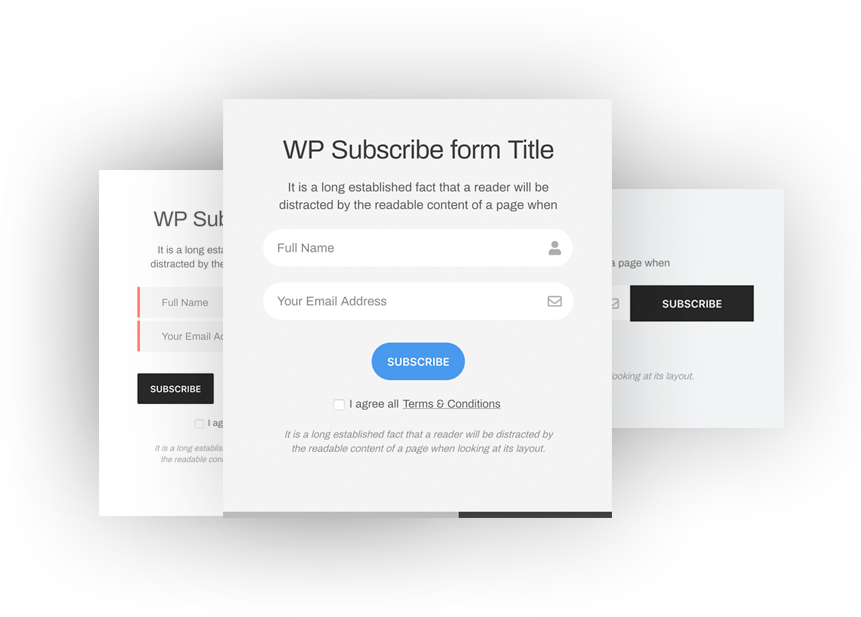
Quindi, dando priorità a questo argomento, oggi discuteremo i passaggi generali con cui puoi aggiungere un abbonamento e-mail al tuo blog WordPress. Ma prima di questo facciamo un breve sulla sua importanza.
Importanza di aggiungere un abbonamento e-mail al tuo sito Web WordPress
- L'e-mail è ancora la forma di comunicazione più affidabile
- Ciò porterà più spettatori di Facebook o Instagram
- È abbastanza facile e puoi iniziare in pochi clic
- Ci sono più di 3,8 miliardi di account di posta elettronica attivi, il che significa che ci sarà più traffico
- Con l'e-mail, puoi fornire ai tuoi clienti offerte altamente pertinenti per ottenere risultati migliori
Ora iniziamo con i passaggi generali necessari per aggiungere un abbonamento e-mail al tuo blog WordPress:
Come aggiungere un abbonamento e-mail al tuo blog WordPress?
Se sei nuovo su un argomento del genere, non devi più preoccuparti perché è un processo molto semplice. Con un po' di attenzione, anche un profano può affrontarlo molto bene.
Per aggiungere un abbonamento e-mail al tuo blog WordPress, la prima cosa che devi fare è installare un plugin.
Qui devi scaricare e installare un plug-in di abbonamento e-mail perfetto. Se visiti la directory di WordPress, otterrai centinaia di opzioni. Tra tutti i plug-in WP Subscription Forms è il migliore tra tutti.
WP Subscription Forms è un plug-in WordPress gratuito che puoi utilizzare per un abbonamento e-mail sul sito Web di WordPress. Con questo, puoi creare moduli di abbonamento illimitati e scegliere un layout straordinario tra 10 modelli meravigliosamente pre-progettati.
Credici, con questo plugin sei a pochi secondi dalla raccolta degli iscritti per il tuo sito WordPress.
Caratteristiche:
- Moduli di abbonamento illimitati
- 10 modelli di moduli di abbonamento pre-progettati
- Funzionalità double opt-in per verificare gli abbonati
- Moduli di abbonamento popup
- Compatibile con RTL
- Traduzione pronta
- Adatto ai dispositivi mobili
- Compatibile con più browser
Ora eseguiamo i seguenti passaggi:
Passaggi per aggiungere un abbonamento e-mail al tuo sito Web WordPress
Segui correttamente i passaggi elencati di seguito e inizia subito a raccogliere le email facilmente nella tua dashboard.
Crediamo che lo troverai facilmente.
Invece di leggere, puoi guardare questo video e ottenere idee facilmente. Questo video descrive i semplici passaggi per ottenere il modulo. Oppure puoi saltare il video e seguire la procedura.
Passaggio 1: installa i moduli di abbonamento WP
- Accedi alla dashboard di WordPress
- Vai ai Plugin
- Fare clic su Aggiungi nuovo
- Cerca moduli di abbonamento WP
- Fare clic su Installa e attiva
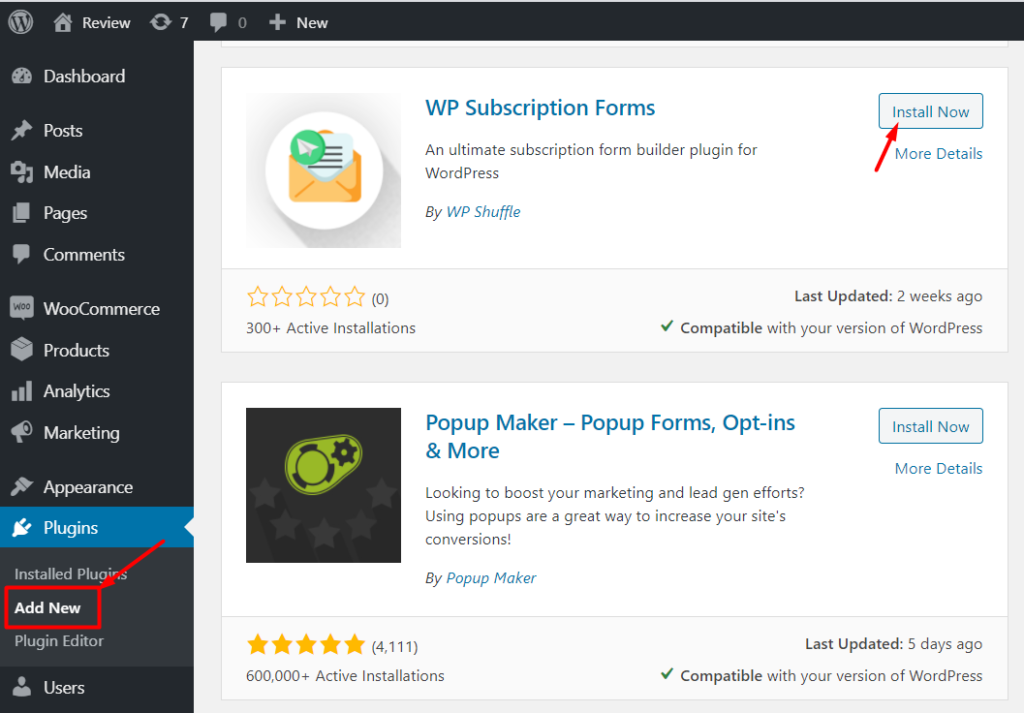
Una volta completata l'installazione, riceverai un messaggio di successo. Ora sei pronto per creare i moduli.
Passaggio 2: crea un modulo
Ora, nel passaggio successivo, devi creare un modulo. Per quello,
- Visita la dashboard di amministrazione
- Vai al menu Moduli di abbonamento WP nel pannello di amministrazione
- Fare clic sull'opzione Aggiungi nuovo modulo
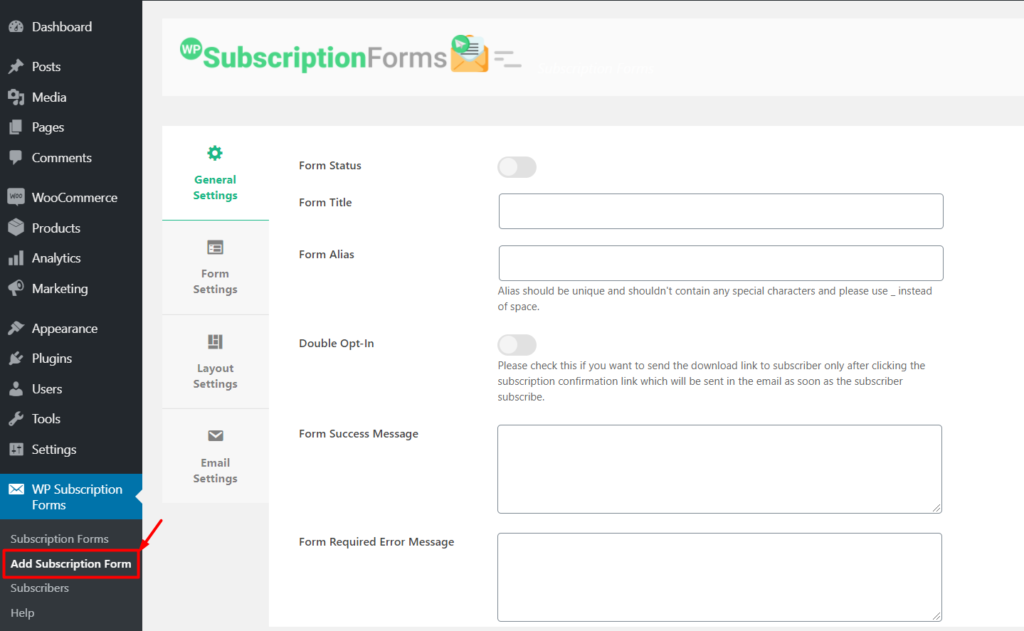
Dopo aver fatto clic sull'opzione Aggiungi nuovo modulo, chiederai alcune opzioni e impostazioni lì.

All'interno della casella delle impostazioni, devi inserire il titolo del modulo, il messaggio, il double opt-in, il messaggio di successo del modulo e altri.
Per fare ciò, segui i seguenti passaggi:
- Crea l'intestazione del modulo
- Aggiungi sottotitolo se necessario
- Crea un campo nome ed etichettalo
- Applicare i collegamenti a termini e condizioni ai suoi campi per supportare i tag HTML
- Inserisci il testo del tuo pulsante e iscriviti ad esso
- Crea una sezione a piè di pagina con del testo extra alla fine del modulo di iscrizione
Passaggio 3: Impostazioni modulo
La scheda di impostazione del modulo aiuterà a gestire l'impostazione di quel particolare modulo. Nell'impostazione del modulo dove otterrà un'opzione per titolo, sottotitolo, campo e-mail, testo del pulsante, parte del piè di pagina e così via.
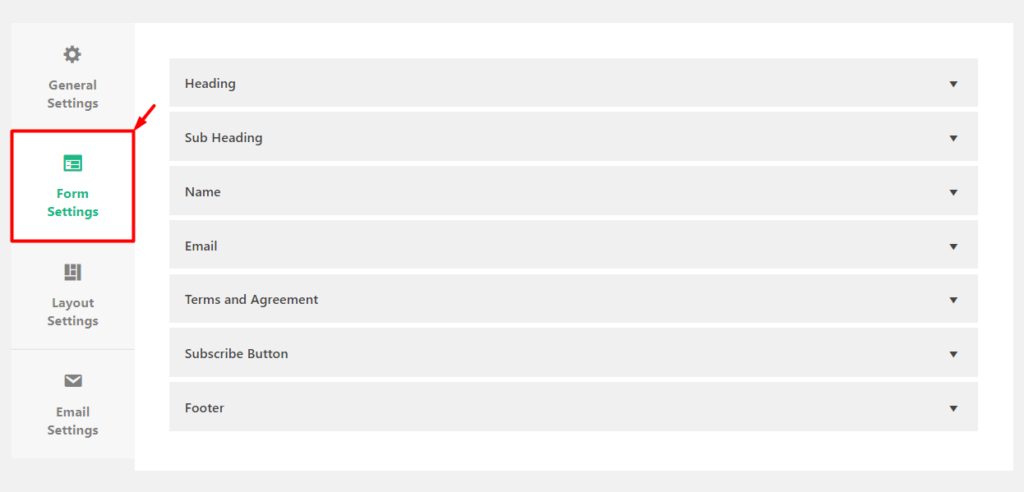
Passaggio 4: visualizza il modulo nel front-end
Ora è il momento di visualizzare il modulo nel frontend. Dopo aver aggiunto tutte le informazioni, procedi nel seguente modo:
- Vai in alto e fai clic sul pulsante Salva
- La pagina verrà reindirizzata e andrà alla scheda Impostazioni generali
- Qui vedrai gli shortcode , copiali
- Inserisci quel codice ogni volta che è necessario per visualizzarlo.
Se vuoi inserire il modulo nella barra laterale, puoi utilizzare direttamente anche il widget Moduli di iscrizione WP. Quel widget ti consentirà di mostrare facilmente il modulo selezionato.
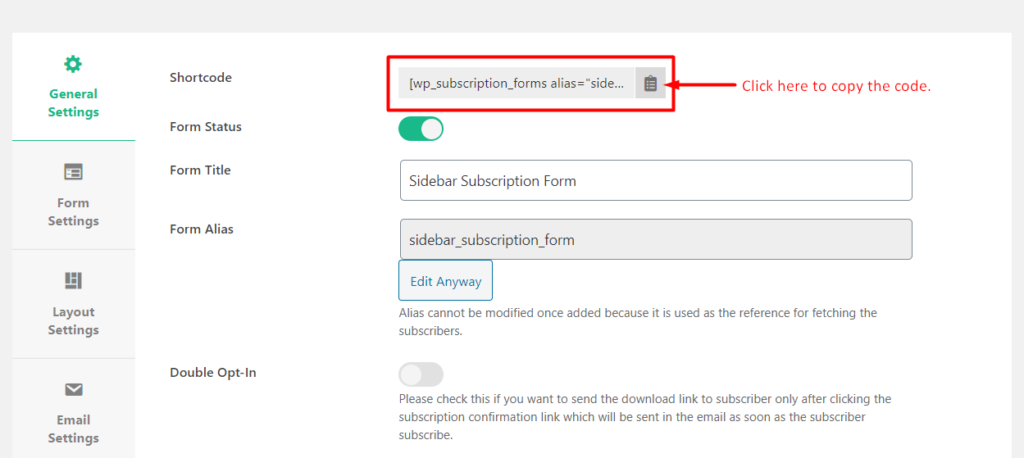
Ora, ancora una volta dopo aver affrontato gli shortcode, è necessario seguire i seguenti passaggi:
- Vai su Aspetto
- Fare clic sull'opzione Personalizza
- Seleziona i Widget
- Vai alla barra laterale
- Seleziona i widget dei moduli di abbonamento WP
- Seleziona il modulo dal menu a tendina disponibile
- Fare clic sul pulsante Salva e pubblica
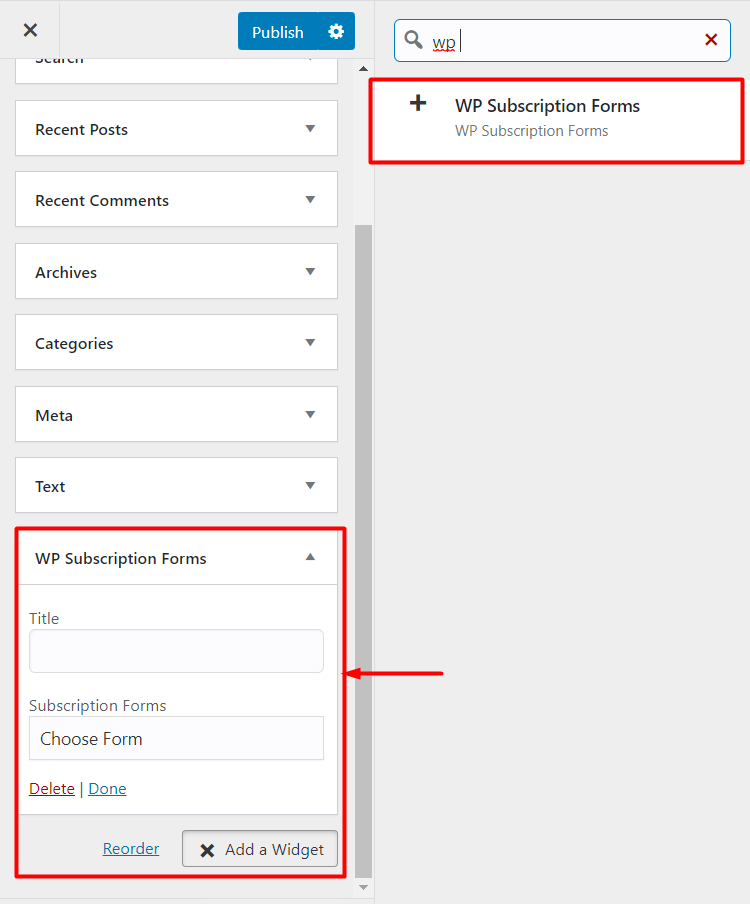
In questo modo potrai creare con successo un modulo di iscrizione da visualizzare nella barra laterale.
Come modificare il layout del modulo di abbonamento?
Ora, se desideri modificare il layout del modulo di abbonamento, puoi facilmente passare attraverso 10 modelli gratuiti del plug-in del modulo di abbonamento WP.
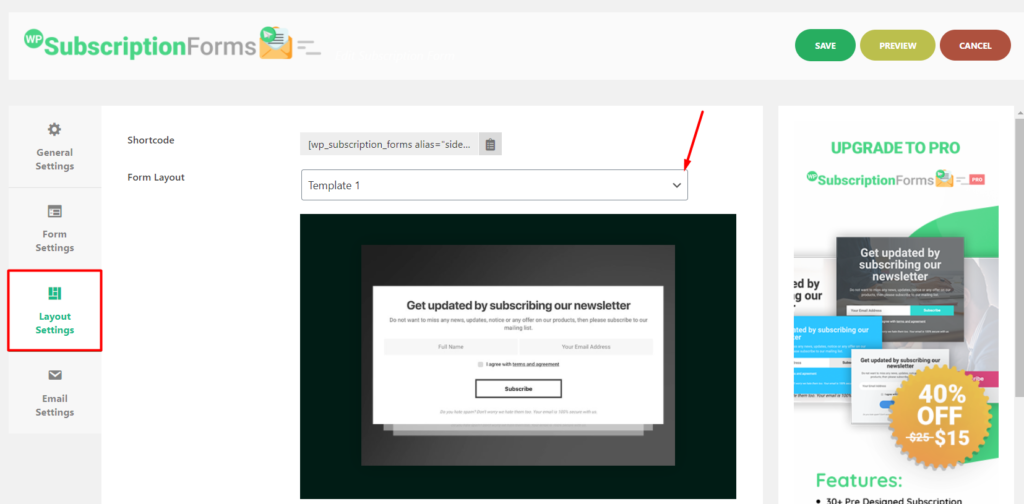
Inoltre, dalle Impostazioni layout, puoi modificare il layout e gestire le impostazioni e-mail molto facilmente. Per l'impostazione dell'e-mail, otterrai le opzioni da E-mail, Da nome, Oggetto e-mail di conferma, messaggio di conferma.
Alcuni plugin di abbonamento e-mail
Oltre al plug-in WP Subscriptions Forms, ci sono anche altri plug-in per abbonamenti popolari. Ma WP Subscription Forms è principalmente progettato e sviluppato per raccogliere le e-mail direttamente nella dashboard. Tuttavia, anche i plug-in elencati di seguito hanno uno scopo diverso.
- GetSiteControl
- Generatore di elenchi SumoMe
- Mailchimp
- Icegramma
- Weblizar
- Notiziario
- Posta poeta
- Monitoraggio della campagna
- OptinMonster
- WP Iscriviti
- Modulo di iscrizione semplice
- Jetpack
Ce ne sono molti altri, quindi puoi ottenerli secondo le tue esigenze.
Conclusione
Bene, dalla descrizione sopra puoi facilmente aggiungere un abbonamento e-mail al tuo blog WordPress. Poiché è un processo semplice, puoi facilmente aggiungere un abbonamento e-mail anche se sei un principiante e puoi gestirlo. Installando un plug-in di abbonamento e-mail perfetto sul tuo sito Web WordPress, puoi seguire i passaggi generali.
Spero che questo articolo ti sarà utile. Sentiti libero di inviare le tue domande alla nostra sezione commenti.
Ci assicuriamo che tutte le tue domande ricevano risposta non appena le riceviamo. Continua a supportarci e seguici per ottenere articoli più utili e interessanti.
